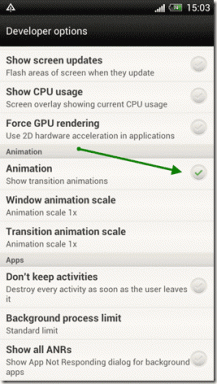Διακοπή αυτόματης εκκίνησης του iTunes, iPhoto κατά τη σύνδεση του iPhone
Miscellanea / / February 12, 2022
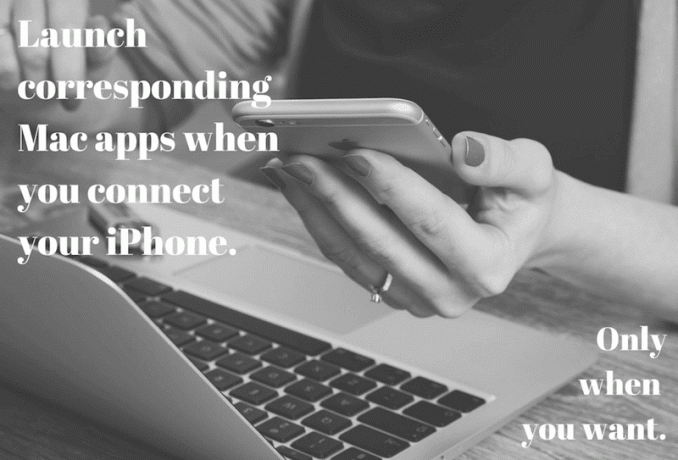
Είμαι βέβαιος ότι είστε εξοικειωμένοι με αυτό το εικονίδιο pop στην Αποβάθρα. Συμβαίνει όταν υπάρχει σφάλμα με μια εφαρμογή ή όταν συνδέετε το iPhone σας. Το iTunes τρελαίνεται και σας ζητά να κάνετε λήψη και εγκατάσταση της πιο πρόσφατης ενημέρωσης. Και φυσικά, το μόνο που ήθελες να κάνεις ήταν να χρεώσεις το καταραμένο.
Συμβαίνει επίσης όταν συνδέεστε η κάμερά σου. Αυτή τη φορά είτε iPhoto ή εμφανίζεται η Λήψη εικόνας. Αυτό φυσικά είναι ένα χρήσιμο χαρακτηριστικό. Αλλά μπορεί να θέλετε να απενεργοποιήσετε το iPhoto και να χρησιμοποιήσετε το Image Capture, για παράδειγμα, ή να αφαιρέσετε εντελώς τις προεπιλεγμένες εφαρμογές και να συγχρονίσετε με μια εφαρμογή τρίτου μέρους, όπως το Lightroom.
Ακολουθήστε τα παρακάτω βήματα για να απενεργοποιήσετε την αυτόματη εκκίνηση για iPhoto, Image Capture και iTunes αντίστοιχα.
Σταματήστε το αυτόματο άνοιγμα του iPhoto ή της Λήψης εικόνας
Ανοίξτε το iPhoto και μεταβείτε στο iPhoto -> Προτιμήσεις.

Σε Γενικός θα δείτε μια επιλογή που ονομάζεται Σύνδεση κάμερας ανοίγει:
και από προεπιλογή θα λέει iPhoto. Αυτό σημαίνει ότι αυτή τη στιγμή, όταν συνδέετε την κάμερά σας, το iPhoto ανοίγει.
Κάντε κλικ στο αναπτυσσόμενο μενού και επιλέξτε Καμία αίτηση. Την επόμενη φορά που θα προσαρτήσετε τη φωτογραφική μηχανή σας, το iPhoto δεν θα αναπηδήσει σαν ένα χαρούμενο σκυλί που ζωντανεύει με την επιστροφή του ιδιοκτήτη του στο τέλος της ημέρας.
Επιλέγοντας το Καμία αίτηση Η επιλογή απενεργοποιεί την αυτόματη εκκίνηση τόσο του iPhoto όσο και του Image Capture. Εάν προτιμάτε τη Λήψη εικόνας αντί για το iPhoto, επιλέξτε Λήψη εικόνας από το αναπτυσσόμενο μενού.
Άνοιγμα της εφαρμογής της επιλογής σας όταν συνδέετε ένα συγκεκριμένο iPhone ή iPad
Εάν η διαχείριση της βιβλιοθήκης φωτογραφιών σας γίνεται από μια εφαρμογή τρίτου μέρους, μπορεί να θέλετε να ξεκινήσει όταν συνδέετε το iPhone ή το iPad. Μπορείτε να χρησιμοποιήσετε το Image Capture για να καθορίσετε την εφαρμογή ανά συσκευή.
Συνδέστε το iPhone ή το iPad στο Mac και μετά ανοίξτε Λήψη εικόνας (είτε αναζήτηση μέσω του Spotlight ή αναζητήστε το στον φάκελο Εφαρμογές).

Επιλέξτε τη συσκευή σας από την πλαϊνή γραμμή και μετά κάντε κλικ στο επάνω βέλος στην κάτω αριστερή γωνία.

Εδώ, από το αναπτυσσόμενο μενού, επιλέξτε την εφαρμογή από τη λίστα. Εάν δεν βλέπετε την εφαρμογή σας εδώ, κάντε κλικ στο Αλλα κουμπί και τοποθετήστε το δείκτη του ποντικιού στην εφαρμογή στο πρόγραμμα εύρεσης.
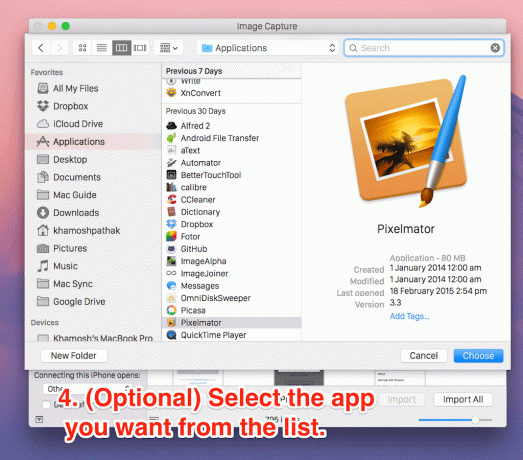
Την επόμενη φορά που θα συνδέσετε το iPhone, η συγκεκριμένη εφαρμογή θα ξεκινήσει. Δεν μπορεί να έχει καμία σχέση με το συγχρονισμό φωτογραφιών για παράδειγμα. Το δοκίμασα με Pixelmator και λειτούργησε μια χαρά.
Διακοπή του iTunes από το αυτόματο άνοιγμα
Για πολλούς (συμπεριλαμβανομένου του εαυτού μου) το iTunes είναι απειλή, εν μέρει λόγω της δυνατότητας αυτόματης εκκίνησης. Για να το ξεφορτωθείτε, ανοίξτε το iTunes, κάντε κλικ στο iTunes στοιχείο της γραμμής μενού και επιλέξτε Προτιμήσεις.
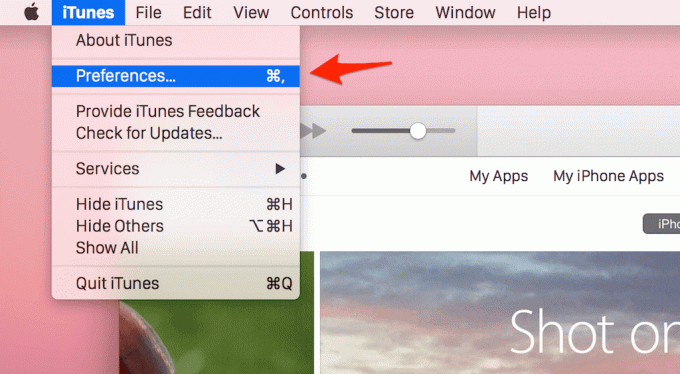
Σε αυτό το μενού, επιλέξτε συσκευές από την επάνω μπάρα.

Στο κάτω μέρος αυτής της οθόνης θα δείτε μια επιλογή που ονομάζεται Αποτρέψτε τον αυτόματο συγχρονισμό των iPod, iPhone και iPad. Επιλέξτε το πλαίσιο δίπλα και κάντε κλικ Εντάξει για να αποθηκεύσετε τις ρυθμίσεις.
Την επόμενη φορά που θα συνδέσετε το iPhone σας, το iTunes δεν θα ξεκινήσει αυτόματα.
Εάν θέλετε να συγχρονίσετε τα iPhone και τα iPad σας, το μόνο που χρειάζεται να κάνετε είναι να ανοίξετε το iTunes. Δεν απενεργοποιούμε τη λειτουργικότητα εδώ, απλώς εμποδίζουμε την αυτόματη εκκίνηση της εφαρμογής. Απλώς δαμάζοντας τον διάβολο.
Κάτσε iTunes, κάτσε. Καλό iTunes.
Μην εκτελείτε αυτόματα
Μπορείτε επίσης να σταματήσετε την εκκίνηση των εφαρμογών κάθε φορά που εκκινείτε το Mac σας. Απλώς κάντε δεξί κλικ στο εικονίδιο της βάσης σύνδεσης, μεταβείτε στο Επιλογές και καταργήστε την επιλογή Άνοιγμα κατά την είσοδο.
Ποιες είναι μερικές εφαρμογές που ξεκινούν αυτόματα κατά την εκκίνηση και σας προκαλούν τα νεύρα; Μια εφαρμογή συγχρονισμού όπως το BitTorrent Sync ή το Google Drive; Μοιραστείτε μαζί μας στα σχόλια παρακάτω.
Τελευταία ενημέρωση στις 03 Φεβρουαρίου 2022
Το παραπάνω άρθρο μπορεί να περιέχει συνδέσμους συνεργατών που βοηθούν στην υποστήριξη της Guiding Tech. Ωστόσο, δεν επηρεάζει τη συντακτική μας ακεραιότητα. Το περιεχόμενο παραμένει αμερόληπτο και αυθεντικό.